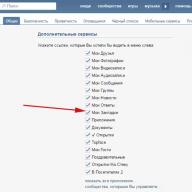Ha képekben kereste a BIOS beállításokat, akkor jó címre jött.
Az elvégzett változtatásokat az alaplapba épített lítium akkumulátor védi, amely feszültségkiesés esetén is fenntartja a szükséges paramétereket.
A programnak köszönhetően stabil interakció létesíthető az operációs rendszer (OS) és a PC-eszközök között.
Figyelem! A jelenlegi rendszerindítási hálózati konfigurációs rész lehetővé teszi a rendszerindítási sebességgel, valamint a billentyűzet- és egérbeállításokkal kapcsolatos paraméterek beállítását.
A munka befejezése vagy a Bios Setup Utility menü megismerése után meg kell nyomnia az Exit gyorsbillentyűt, amely automatikusan menti a változtatásokat.
Szekció Fő - Főmenü
Kezdjük a munkát a FŐ résszel, amely a beállítások módosítására és az időzítési mutatók beállítására szolgál.
Itt önállóan konfigurálhatja a számítógép idejét és dátumát, valamint konfigurálhatja a csatlakoztatott merevlemezeket és egyéb tárolóeszközöket.

A merevlemez üzemmódjának újraformázásához ki kell választania a merevlemezt (például: „SATA 1”, az ábrán látható módon).
- típus - Ez az elem a csatlakoztatott merevlemez típusát jelzi;
- LBA nagy mód- az 504 MB-nál nagyobb kapacitású meghajtók támogatásáért felel. Tehát itt az ajánlott érték AUTO.
- Blokk (többszektoros átvitel) - A gyorsabb működés érdekében itt javasoljuk az AUTO mód kiválasztását;
- PIO mód - Lehetővé teszi, hogy a merevlemez örökölt adatcsere módban működjön. A legjobb itt is az AUTO lehetőséget választani;
- DMA mód - közvetlen memória hozzáférést biztosít. A gyorsabb olvasási vagy írási sebesség eléréséhez válassza az AUTO lehetőséget;
- Intelligens felügyelet - ez a technológia, amely a meghajtó működésének elemzésén alapul, figyelmeztethet egy lehetséges lemezhibára a közeljövőben;
- 32 bites adatátvitel - Az opció határozza meg, hogy a 32 bites adatcsere módot használja-e a lapkakészlet szabványos IDE/SATA vezérlője.

Az „ENTER” gomb és a nyilak segítségével mindenhol az Auto mód van beállítva. A kivétel a 32 bites átvitel alszakasz, amelyhez az Engedélyezve beállítást kell javítani.
Fontos! Tartózkodni kell a „Rendszerinformációk” részben található „Tárhelykonfiguráció” opció módosításától, és nem engedélyezni a javítást.SATAÉszlelésIdőki".

Speciális rész – További beállítások
Most kezdjük el az alapvető PC-összetevők beállítását a HALADÓ részben, amely több alelemből áll.
Kezdetben be kell állítania a szükséges processzor- és memóriaparamétereket a rendszerkonfigurációs menüben a Jumper Free Configuration.

A Jumper Free Configuration kiválasztásával a Rendszerfrekvencia/feszültség konfigurálása alszakaszba kerül, ahol a következő műveleteket hajthatja végre:
- a merevlemez automatikus vagy kézi túlhajtása - AI túlhajtás;
- memóriamodulok órajel-frekvenciájának megváltoztatása - ;
- Memória feszültség;
- kézi üzemmód a lapkakészlet feszültség beállításához - NB feszültség
- portcímek módosítása (COM,LPT) - Soros és párhuzamos port;
- vezérlő beállításainak beállítása - Beépített eszközök konfigurációja.

Power Section - PC Power
A POWER elem felelős a számítógép tápellátásáért, és számos alszakaszt tartalmaz, amelyek a következő beállításokat igénylik:
- Felfüggesztett mód- automatikus üzemmód beállítása;
- ACPI APIC- Engedélyezve;
- ACPI 2.0- Javítsa ki a Letiltott módot.

BOOT szekció – rendszerindítás-kezelés
Itt határozhatja meg az elsőbbségi meghajtót, választhat a flash kártya, a lemezmeghajtó vagy a merevlemez között.

Ha több merevlemez van, akkor a Merevlemez alpontban az elsőbbségi merevlemez kerül kiválasztásra.
A PC rendszerindítási konfigurációja a Boot Setting alszakaszban állítható be, amely több elemből álló menüt tartalmaz:

Merevlemez kiválasztása
A PC rendszerindítási konfigurációja a Boot Setting alszakaszban van beállítva,

- Gyors rendszerindítás– az operációs rendszer betöltésének felgyorsítása;
- Logo teljes képernyő– a képernyővédő letiltása és a letöltési folyamattal kapcsolatos információkat tartalmazó információs ablak aktiválása;
- Add On ROM- az alaplapra (MT) sloton keresztül csatlakoztatott modulok információs képernyőjén a sorrend beállítása;
- Hiba esetén várja meg az „F1”-et- az „F1” kényszerített lenyomása funkció aktiválása abban a pillanatban, amikor a rendszer hibát észlel.
A Boot rész fő feladata a rendszerindító eszközök meghatározása és a szükséges prioritások beállítása.
- ASUS EZ Flash– ezzel az opcióval lehetősége van a BIOS frissítésére olyan meghajtókról, mint: hajlékonylemez, Flash lemez vagy CD.
- AINET– ezzel az opcióval információkat kaphat a hálózati vezérlőhöz csatlakoztatott kábelről.

Kilépés a részből – Kilépés és mentés
Különös figyelmet kell fordítani az EXIT elemre, amelynek 4 üzemmódja van:
- Módosítások mentése– mentse el a változtatásokat;
- Módosítások elvetése + EXIT– hagyja érvényben a gyári beállításokat;
- Alapbeállítások beállítása– adja meg az alapértelmezett paramétereket;
- Változások elvetése– minden akciónkat visszavonjuk.

A következő lépésenkénti utasítások részletesen ismertetik a BIOS fő szakaszainak célját és a számítógép teljesítményének javítását célzó változtatások szabályait.
Bios beállítás
Bios beállítások - Részletes utasítások a képeken
Az ASUS Z77 alaplapok UEFI-beállításait az Ivy Bridge i7 processzorral ellátott ASUS PZ77-V LE kártya példájával vesszük figyelembe. Néhány összetett UEFI-beállításhoz optimális paramétereket választottak ki, amelyek lehetővé teszik a sikeres túlhajtás elérését szükségtelen kockázat nélkül. A felhasználó következetesen megismerteti a túlhúzás alapfogalmait, és megbízható és nem extrém túlhajtást hajt végre az ASUS Z77 alaplapok processzorán és memóriáján. Az egyszerűség kedvéért az UEFI nyelve az angol.
A bejegyzést hűvösen fogadták az overclockers honlapján. Ez érthető, mivel ez az oldal főleg vakmerő őrült felhasználókból áll, akik extrém túlhajtást hajtanak végre.
AI Overclock Tuner
A túlhúzással kapcsolatos összes műveletet az AI Tweaker menüben (UEFI Advanced Mode) hajthatja végre az AI Overclock Tuner paraméter kézi beállításával (1. ábra).
BCLK/PEG frekvencia
A BCLK/PEG Frequency (a továbbiakban: BCLK) paraméter az ábrán. Az 1 elérhetővé válik, ha az Ai Overclock TunerXMP vagy az Ai Overclock TunerManual van kiválasztva. A 100 MHz-es BCLK frekvencia az alapfrekvencia. A fő túlhajtási paraméter a processzor magfrekvenciája, amelyet úgy kapunk, hogy ezt a frekvenciát megszorozzuk a paraméterrel - a processzor szorzójával. A végső frekvencia az Ai Tweaker ablak bal felső részén látható (az 1. ábrán 4,1 GHz). A BCLK frekvencia szabályozza a memória frekvenciáját, a busz sebességét stb.
Ennek a paraméternek a lehetséges növekedése a túlhajtás során kicsi - a legtöbb processzor csak 105 MHz-ig teszi lehetővé ennek a frekvenciának a növelését. Bár vannak olyan processzorok és alaplapok mintái, amelyeknél ez az érték legalább 107 MHz. A gondos túlhajtás érdekében, figyelembe véve azt a tényt, hogy a jövőben további eszközöket telepítenek a számítógépbe, ajánlatos ezt a paramétert 100 MHz-en hagyni (1. ábra).
ASUS MultiCore Enhancement
Ha ez a paraméter engedélyezve van (Engedélyezve az 1. ábrán), az ASUS Turbo módra vonatkozó szabályzata elfogadásra kerül. Ha az opció le van tiltva, az Intel Turbo módra vonatkozó házirendje kerül alkalmazásra. Minden túlhajtási konfiguráció esetén ajánlott engedélyezni ezt az opciót (Engedélyezve). Az opció letiltása akkor használható, ha a processzort az Intel házirendje szerint, túlhúzás nélkül szeretné futtatni.
Turbó arány
Az ablakban Fig. 1 Állítsa ezt a paramétert Kézi módra. Az Advanced...CPU Power Management Configuration menübe lépve (2. ábra) állítsa a szorzót 41-re.
-razgon-processora-i-pamyati-dlya-materinskih-plat-ASUS-s-processorom-i7-2.jpg)
Rizs. 2
Visszatérünk az AI Tweaker menübe, és ellenőrizzük a szorzó értékét (1. ábra).
Nagyon óvatos felhasználóknak 40-es, de akár 39-es kezdő szorzóértéket is javasolhatunk. A nem extrém túlhajtásnál a maximális szorzóérték általában 45-nél kisebb.
Belső PLL túlfeszültség
A belső fáziszárolt hurok (PLL) működési feszültségének növelése (túlhúzása) lehetővé teszi a processzormag működési frekvenciájának növelését. Az Auto kiválasztása csak akkor engedélyezi automatikusan ezt az opciót, ha a processzormag-szorzó egy bizonyos küszöb fölé emelkedik.
Jó processzorminták esetén ezt a paramétert Auto állásban kell hagyni (1. ábra), ha 45-ös szorzóval túlhajtjuk (4,5 GHz-es processzorfrekvenciáig).
Vegye figyelembe, hogy az ébresztési stabilitást befolyásolhatja, ha ez a beállítás Engedélyezett értékre van állítva. Ha úgy találja, hogy processzora nem fog túlhúzni 4,5 GHz-re anélkül, hogy ezt a paramétert Engedélyezve állítaná, de a rendszer nem tud felébredni alvó módból, akkor az egyetlen választási lehetőség az, hogy alacsonyabb frekvencián fut 45-nél kisebb szorzóval. extrém Ha 45-ös vagy annál nagyobb szorzókkal hajt végre túlhajtást, ajánlott Engedélyezve értékre állítani. Óvatos gyorsításkor válassza az Auto lehetőséget. (1. ábra).
CPU busz sebessége: DRAM sebesség arány mód
Ez a paraméter Auto (Automatikus) állapotban hagyható (1. ábra) annak érdekében, hogy a túlhúzás és a memóriafrekvencia módosítása során későbbi változtatásokat alkalmazhasson.
Memória frekvencia
Ez a paraméter az ábrán látható. 3. A memória működési frekvenciájának kiválasztására szolgál.
-razgon-processora-i-pamyati-dlya-materinskih-plat-ASUS-s-processorom-i7-3.jpg)
Rizs. 3
A Memória frekvencia paramétert a BCLK frekvencia és a CPU-busz sebesség:DRAM sebességarány mód paraméter határozza meg. A memóriafrekvencia megjelenik és kiválasztásra kerül a legördülő listában. A beállított érték az Ai Tweaker menü bal felső sarkában ellenőrizhető. Például az ábrán. 1 látjuk, hogy a memória működési frekvenciája 1600 MHz.
Vegye figyelembe, hogy az Ivy Bridge processzorok szélesebb memóriafrekvencia-beállításokkal rendelkeznek, mint a Sandy Bridge processzorok előző generációja. A memória túlhúzása és a BCLK frekvencia növelése során részletesebben szabályozhatja a memóriabusz frekvenciáját, és a lehető legjobb (de esetleg megbízhatatlan) eredményeket érheti el extrém túlhajtáskor.
A túlhúzás megbízható használatához javasoljuk, hogy a memóriakészletek frekvenciáját legfeljebb 1 lépéssel növelje az adattáblához képest. A nagyobb memóriasebesség kisebb teljesítménynövekedést biztosít a legtöbb programban. Ezenkívül a rendszer stabilitása magasabb memória-működési frekvenciákon gyakran nem garantálható az egyes processzorigényes programok esetében, valamint az alvó üzemmódba való áttérés során.
Javasoljuk továbbá, hogy olyan memóriakészleteket válasszon, amelyek szerepelnek a kiválasztott processzorhoz ajánlott listán, ha nem szeretne időt vesztegetni a stabil rendszerműködés beállítására.
A 2400 MHz és 2600 MHz közötti működési frekvenciák optimálisnak tűnnek a processzorok és a memóriamodulok intenzív hűtésével kombinálva. Nagyobb sebesség is lehetséges a másodlagos paraméterek – memóriaidőzítések – csökkentésével.
Óvatos túlhajtásnál csak a processzort kezdjük túlhúzni. Ezért először javasolt a memória működési frekvenciájának névleges értékét beállítani, például egy DDR3-1600 MHz-es memóriakártyák készleténél 1600 MHz-re állítjuk (3. ábra).
A processzor túlhajtása után megpróbálhatja 1 lépéssel növelni a memória frekvenciáját. Ha hibák jelennek meg a stressztesztekben, növelheti az időzítéseket, a tápfeszültséget (például 0,05 V-tal), a VCCSA-t 0,05 V-tal, de jobb, ha visszatér a névleges frekvenciához.
EPU energiatakarékos mód
Az automata EPU rendszert az ASUS fejlesztette ki. Szabályozza a számítógépes elemek frekvenciáját és feszültségét az energiatakarékosság érdekében. Ez a beállítás csak a processzor névleges működési frekvenciáján engedélyezhető. A túlhajtáshoz kapcsolja ki ezt a paramétert (Disabled) (3. ábra).
OC tuner
Ha az (OK) lehetőséget választja, a rendszerindítási folyamat során stressztesztek sorozata fut le a rendszer automatikus túlhajtására. A végső túlhajtás a rendszer hőmérsékletétől és a használt memóriakészlettől függően változik. Nem ajánlott engedélyezni, még akkor sem, ha nem akarja manuálisan túlhúzni a rendszert. Ne érintse meg ezt az elemet, és ne válassza a Mégse lehetőséget (3. ábra).
DRAM időzítés vezérlés
A DRAM Timing Control a memóriaidőzítések beállítása (4. ábra).
-razgon-processora-i-pamyati-dlya-materinskih-plat-ASUS-s-processorom-i7-4.jpg)
Rizs. 4.
Ha a rendszert megbízható működésre szeretné konfigurálni, ezeket a beállításokat az adattábla értékeivel egyenlőnek kell hagyni, és az Auto beállítást kell megadni. Az alapvető időzítéseket a memóriamodulok SPD-jének megfelelően kell beállítani.
-razgon-processora-i-pamyati-dlya-materinskih-plat-ASUS-s-processorom-i7-5.jpg)
Rizs. 5
ábrán látható paraméterek többsége. Az 5 is az Auto-ban maradt.
MRC Fast Boot
Kapcsolja be ezt az opciót (Engedélyezve). Ez kihagyja a memóriatesztet a rendszer újraindítási eljárása során. Ez csökkenti a betöltési időt.
Vegye figyelembe, hogy nagyobb számú memóriakártya használatakor és magas modulfrekvenciákon (2133 MHz vagy magasabb) ennek a beállításnak a letiltása növelheti a rendszer stabilitását a túlhajtás során. Amint elérjük a kívánt stabilitást a túlhajtás során, engedélyezze ezt a paramétert (5. ábra).
DRAM CLK időszak
Meghatározza a memóriavezérlő késleltetését az alkalmazott memóriafrekvenciával kombinálva. Az 5-ös beállítás jobb általános teljesítményt biztosít, bár a stabilitás csökkenhet. Állítsa Auto állásba (5. ábra).
CPU energiagazdálkodás
Ennek a menüpontnak az ablaka az ábrán látható. 6. Itt ellenőrizzük a processzor szorzót (41 a 6. ábrán), ügyeljünk arra, hogy engedélyezzük az EIST energiatakarékos paramétert (Enabled), és szükség esetén állítsuk be a processzor teljesítmény küszöbértékeit is (az összes utoljára említett paraméter Auto-ra van állítva (ábra). 6)).
Az Advanced...CPU Power Management Configuration menüpontra lépve (2. ábra) állítsa a CPU C1E (energiatakarékosság) paramétert Enabled értékre, a többit (beleértve a C3, C6 paramétereket is) Auto értékre.
-razgon-processora-i-pamyati-dlya-materinskih-plat-ASUS-s-processorom-i7-6.jpg)
Rizs. 6
-razgon-processora-i-pamyati-dlya-materinskih-plat-ASUS-s-processorom-i7-7.jpg)
Rizs. 7.
DIGI+ teljesítményszabályozás
CPU terhelési vonal kalibrálása
Ennek a paraméternek a rövid neve LLC. Amikor a processzor gyorsan átvált intenzív üzemmódba, megnövekedett energiafogyasztással, a rajta lévő feszültség hirtelen csökken az álló állapothoz képest. A megnövekedett LLC-értékek növelik a processzor tápfeszültségét, és csökkentik a processzor feszültségesését az energiafogyasztás hirtelen növekedése során. A paraméter magasra (50%) történő beállítása optimálisnak tekinthető 24/7 üzemmódban, optimális egyensúlyt biztosítva a feszültségnövekedés és a tápfeszültség-esés között. Egyes felhasználók inkább magasabb LLC értékeket használnak, bár ez kevésbé befolyásolja a lehívást. Állítsa magasra (7. ábra).
VRM Spread Spectrum
Ennek a beállításnak az engedélyezése (7. ábra) lehetővé teszi a VRM-jelek fejlett modulációját, hogy csökkentse a kisugárzott zaj spektrumának csúcsát és a közeli áramkörök felvételét. Ennek a paraméternek az engedélyezését csak névleges frekvenciákon szabad használni, mivel a jelmoduláció ronthatja a tápegység tranziens válaszát, és a tápfeszültség instabilitását okozhatja. Állítsa Letiltva értékre (7. ábra).
Jelenlegi képesség
Mindezen paraméterek 100%-os értékének elegendőnek kell lennie a processzorok hagyományos hűtési módszerekkel történő túlhajtásához (7. ábra).
-razgon-processora-i-pamyati-dlya-materinskih-plat-ASUS-s-processorom-i7-8.jpg)
Rizs. 8.
CPU feszültség
A processzormag feszültségeinek szabályozására kétféle mód van: Offset mód (8. ábra) és Kézi. A kézi üzemmód biztosítja, hogy a processzor statikus feszültségszintje mindig változatlan maradjon. Ez az üzemmód rövid ideig használható a processzor tesztelésekor. Az Offset mód lehetővé teszi a processzor számára a feszültség beállítását a terheléstől és a működési frekvenciától függően. Az Offset módot részesítik előnyben a 24 órás rendszerekben, mivel ez lehetővé teszi a processzor számára, hogy csökkentse a tápfeszültséget, amikor a számítógép tétlen, így csökken az energiafogyasztás és a mag fűtése.
A tápfeszültség szintje nő, ahogy a processzor szorzótényezője (szorzója) nő. Ezért a legjobb, ha alacsony, 41-szeres (vagy 39-szeres) szorzóval kezdi, és egy lépéssel feljebb léptet, és minden felfelé lépéskor ellenőrizze a stabilitást.
Állítsa az Offset Mode Sign (Eltolási mód jelét) „+”-ra, a CPU Offset Voltage-t pedig Auto-ra. Töltse fel a processzort számításokkal a LinX használatával, és ellenőrizze a processzor feszültségét a CPU-Z segítségével. Ha a feszültségszint nagyon magas, akkor csökkentheti a feszültséget az UEFI negatív előfeszítésével. Például, ha a teljes tápfeszültségünk 41x-nél 1,35 V-nak bizonyult, akkor 0,05 V-os negatív előfeszítéssel 1,30 V-ra csökkenthetjük.
Ne feledje, hogy a körülbelül 0,05 V-os csökkentés a nyitott áramköri (enyhe terhelés) feszültség esetén is érvényesül. Például, ha az alapértelmezett beállításokkal a processzor üresjárati feszültsége (16x-os szorzóval) 1,05 V, akkor a 0,05 V kivonása körülbelül 1,0 V üresjárati feszültséget ad. Ezért, ha túl nagy CPU-eltolási feszültség értékekkel csökkenti a feszültséget, eljön az a pont, amikor a nyitott áramköri feszültség olyan alacsony lesz, hogy az a számítógép meghibásodását okozza.
Ha a megbízhatóság érdekében feszültséget kell hozzáadnia, amikor a processzor teljesen meg van töltve, akkor használja a „+” eltolást, és növelje a feszültségszintet. Vegye figyelembe, hogy a bevezetett „+” és „-” eltolásokat a processzor energiarendszere nem dolgozza fel pontosan. A megfelelő skálák nem lineárisak. Ez a VID egyik jellemzője, mivel lehetővé teszi a processzor számára, hogy a működési frekvenciától, áramerősségtől és hőmérséklettől függően eltérő feszültséget kérjen. Például 0,05 pozitív CPU eltolási feszültség esetén az 1,35 V-os feszültség terhelés alatt csak 1,375 V-ra nőhet.
A fentiekből az következik, hogy a körülbelül 41-gyel egyenlő szorzók nem extrém túlhajtásához a legjobb, ha az Offset Mode Sign-t „+”-ra állítjuk, és a CPU Offset Voltage paramétert Auto értékre hagyjuk. Az Ivy Bridge processzorok esetében a legtöbb minta várhatóan 4,1 GHz-en tud működni léghűtés mellett.
Nagyobb túlhajtás is lehetséges, bár ez a processzor hőmérsékletének emelkedését okozza, ha a processzor teljesen meg van töltve. A hőmérséklet szabályozásához futtassa a RealTemp programot.
DRAM feszültség
A memóriamodulokon a feszültséget az útlevéladatoknak megfelelően állítjuk be. Ez általában körülbelül 1,5 V. Az alapértelmezett az Auto (8. ábra).
VCCSA feszültség
A paraméter beállítja a rendszerügynök feszültségét. A túlhajtásunkhoz az Auto-on hagyhatja (8. ábra).
CPU PLL feszültség
Túlhúzásunkhoz – Auto (8. ábra). A jellemző paraméterértékek 1,8 V körüliek. Ennek a feszültségnek a növelésével növelheti a processzor szorzóját és növelheti a memória frekvenciáját 2200 MHz fölé, mert A feszültség enyhe növekedése a névleges feszültség felett segítheti a rendszer stabilitását.
PCH feszültség
Az alapértelmezett értékeket (Auto) meghagyhatja egy kis túlhúzáshoz (8. ábra). A mai napig nem volt szignifikáns összefüggés a chip feszültsége és más alaplapi feszültségek között.
-razgon-processora-i-pamyati-dlya-materinskih-plat-ASUS-s-processorom-i7-9.jpg)
Rizs. 9
CPU Spread Spectrum
Ha az opció engedélyezve van (Engedélyezve), a processzormag frekvenciája úgy modulálódik, hogy csökkentse a kibocsátott zajspektrum csúcsának nagyságát. Javasoljuk, hogy a paramétert Disabled-ra állítsa (9. ábra), mert Túlhúzás közben a frekvenciamoduláció ronthatja a rendszer stabilitását.
RAM
Ha két memóriamodult használ, helyezze be azokat a piros nyílásokba (a processzorhoz közelebb).
iGPU (integrált grafikus mag)
A beépített grafikus mag működés közben hőt termel. Logikus, hogy letiltásával jobb túlhajtási eredményeket érhet el. Használjon PCI-Express videokártyát, és tiltsa le a funkciót a BIOS-ban (Letiltva) iGPU többmonitoros támogatás a grafikus mag letiltásához.
CPU hűtés
Csak a legjobb hűtőrendszereket használja, mert... Az LGA1150 processzorok valamivel melegebbek, mint amilyenek lehetnek, és nagy terhelés esetén a védelem (termikus fojtás) működésbe léphet. Túlhúzáskor szigorúan ajánlott olyan hűtőrendszereket használni, amelyek levegőt fújnak át az energiaellátási alrendszer radiátorain. Vagy biztosítson nekik más rajongókat.
A Haswell processzorok nagyon hőmérsékletérzékenyek. Minél jobban lehűti őket, annál jobban túlhajthatja őket. Kísérletileg bebizonyosodott, hogy nulla alatti hőmérsékleten a túlhajtási eredmények még ésszerű feszültségeknél is lenyűgözőek. Ha például freon hűtőrendszerrel szerelt rendszert tervez, akkor ügyeljen az elektronikus alkatrészek páralecsapódás elleni szigetelésére. A processzor hőmérsékletét a CoreTemp segédprogramban ellenőrizheti.
Most továbbléphet a rendszer BIOS-ban történő beállítására vonatkozó ajánlásokhoz.
UEFI BIOS

A Maximus VI Extreme előre telepítve 5 túlhajtási profillal érkezik. A processzorpéldány túlhajtásának alapjává válhatnak - csak kissé módosítania kell a paramétereket.
Állítsa be a paramétert AI Overclock Tuner jelentésében Kézikönyv a BCLK vezérlés eléréséhez. Beállíthatja az X.M.P. a RAM összes fő paraméterének beállítása a gyártó által megadott jellemzőkkel összhangban. Ezt az üzemmódot alapmódként is választhatjuk, majd a beállításait módosíthatjuk.
CPU szíj különböző hevederértékeket állít be a processzorhoz. Ez lehetővé teszi, hogy a BCLK-t a lehető legmagasabb értékre túlhajtsa a processzora számára.
A BCLK, PCIE és DMI frekvenciák közötti kapcsolat a következő: PEG Frequency = DMI Controller Frequency = 100 x (BCLK / CPU Strap).
Ne feledje, hogy a munkahevederek eltérőek lehetnek a különböző processzoroknál. 
Forrás opció Órahangoló nem lesz elérhető, ha az érték CPU szíj nincs fix értékre állítva.
Paraméter PLL kiválasztás Self Biased Mode (SB-PLL) módba állítható, ami jobb BCLK (alap órajel) túlhajtást eredményez, de a PCI-E 3.0 teljesítménye romolhat a megnövekedett PCI-E digitális jel jitter miatt. A PCI-E 3.0 eszközökkel való jobb kompatibilitás érdekében a felhasználó beállíthatja az induktivitás/kapacitás módot (SB-LC), hogy minimalizálja a PCI-E jittert.
Paraméter PLL szűrő módba állítható Magas BCLK mód magas BCLK-értékek eléréséhez, de ez növeli a jittert. Ez az üzemmód általában szükséges a BCLK 170 MHz fölé való beállításához. Ha nincs szüksége ilyen értékekre, akkor nyugodtan állítsa be a módot Alacsony BCLK mód.

ASUS MultiCore Enhancement be kell kapcsolni ( Engedélyezve), így a rendszer automatikusan a maximális értékre emeli a processzorfrekvenciát az Ön beállításai szerint, ha azok meghaladják a szabványos értékeket.
Belső PLL túlfeszültség be kell kapcsolni ( Engedélyezve) a legmagasabb túlhajtási tényezőhöz. De ne feledje, hogy az S3/S4 futtatása miatt előfordulhat, hogy egyes RAM-modulok nem működnek.
Paraméter CPU busz sebessége: DRAM sebességarány 100:100 vagy 100:133 értékre állítható. Ezen arányok valamelyikének kiválasztása hasznos lehet a RAM pontos frekvenciájának beállításához. 1:1 DMI/PEG frekvenciaarány esetén, ha a DMI/PEG frekvencia 1%-kal nő, a memóriafrekvencia is 1%-kal nő.
Engedélyezés Extreme Tweaking teljesítménynövekedést érhet el a régebbi benchmarkokban.

Teljesen kézi üzemmód- az ASUS exkluzív üzemmódja, amelynek köszönhetően manuálisan állíthatja be a processzor hat kulcsfeszültségét. Ebben az üzemmódban a processzor nem csökkenti a hat feszültség egyikét sem üresjáratban, még akkor sem, ha az EIST vagy a C-States engedélyezve van. Ha energiamegtakarításra van szüksége, akkor ezt az opciót ki kell kapcsolnia.

A három legfontosabb feszültség CPU magfeszültség, CPU grafikus feszültség, CPU gyorsítótár feszültség manuális módba állítható ( Kézikönyv), hogy elérhetővé tegye a lehetőségeket CPU magfeszültség felülírása, C PU grafikus feszültség felülírásaÉs CPU gyorsítótár feszültség felülírása. Ebben az üzemmódban a belső feszültségszabályozó precíz feszültséggel látja el a CPU Vcore, a CPU Graphics és a CPU gyorsítótárat. Ez az üzemmód azonnal működni kezd, amint a Feszültség felülírás értékei meghaladják az Auto értékeket. Ebben az üzemmódban a feszültségek nem csökkennek üresjárati idő alatt, még akkor sem, ha az EIST vagy a C-States engedélyezve van.

Paraméter Offset mód megnyitja a módot Offset mód jele feszültséget váltani CPU magfeszültség eltolás, CPU grafikus feszültségeltolásÉs CPU gyorsítótár feszültségeltolása. A feszültségeltolás szintjének beállításához módosítsa ezeket a paramétereket. Az automatikus mód az ASUS professzionális mérnökei által beállított beállítás. Ha a feszültséget minimum +-0,001 V-ra változtatja, akkor az alapértelmezett feszültséget kapja.

módban Adaptív mód mód lesz elérhető Offset módés kiegészítő mód További turbó üzemmódú feszültség CPU Vcore, CPU Graphics és CPU Cache számára. Az adaptív mód az eltolási mód kiterjesztésének tekinthető. Ezenkívül a beállított feszültség aktív lesz a Turbo Boost üzemmódban. Az automatikus mód az ASUS professzionális mérnökei által beállított beállítás. Ha a feszültséget minimum +-0,001 V-ra változtatja, akkor az alapértelmezett feszültséget kapja.

A funkció letiltása SVID támogatás leállítja a processzor és a külső feszültségszabályozó közötti interakciót. Túlhúzásnál az ajánlott érték a Letiltva.
A feszültségek szétválasztása a Kezdeti CPU bemeneti feszültségÉs Esetleges CPU bemeneti feszültség lehetővé teszi a feszültségek pontosabb beállítását a POST előtt és után. Ez lehetővé teszi a "sikertelen" processzorok számára, hogy magasabb feszültséggel POST-ot hajtsanak végre, és csökkentsék azt a további működés érdekében.
CPU Spread Spectrum ki kell kapcsolni ( Letiltva) a processzor túlhajtásakor.
BCLK helyreállítás be kell kapcsolni ( Engedélyezve).

CPU terhelési vonal kalibrálása maximális szintre (8) állítható, hogy a feszültség ne csökkenjen a processzor túlhajtás közbeni terhelésekor. A szint csökkenthető az energiafogyasztás és a hőleadás csökkentése érdekében, amíg a rendszer stabil marad.
Paraméter CPU feszültség frekvenciaÁllítható "Kézi" módba a rögzített frekvencia kiválasztásához. Minél nagyobb a frekvencia, annál stabilabb a bemeneti feszültség (CPU bemeneti feszültség). Ennek a frekvenciának a növelése növelheti a BCLK túlhajtást, de minden a processzorpéldánytól függ (néhány esetben alacsonyabb frekvenciát igényelhet a b O magasabb BCLK értékek). Erősen ajánlott engedélyezni VRM Spread Spectrum engedélyezése vagy Engedélyezze az aktív frekvencia módot, ha nem kívánja a processzor frekvenciáját fix értékre állítani.
VCCIN MOS Volt Control növelhető a stabilitás növelése érdekében, de a fűtés is nő. Ha beállítja az értéket Aktív VGD, akkor a VCCIN MOS Volt Control dinamikusan igazodik a processzor terhelésétől függően.
CPU teljesítmény fázisvezérlésértékre kell állítani Szélső hogy minden fázis aktív legyen. Ellenkező esetben üresjárati idő alatt egyes fázisok inaktívak. Ez lehetővé teheti a frekvencia növelését.
CPU teljesítményszabályozásértékre kell állítani Szélső. Ez a mód előnyben részesíti az iVR feszültségellátását, nem pedig a hőmérséklettel való egyensúlyozást. Ebben a módban egy kicsit több túlhúzást érhet el.
CPU aktuális képesség telepíteni 140% a túláramvédelmi küszöb eltolására. Ez növeli a túlhajtást.
Jelentése CPU teljesítmény hőszabályozás Növelheti, ha problémái vannak az áram túlmelegedésével. De erősen ajánlott, hogy ne módosítsa ezt a paramétert. Ha problémái vannak a túlmelegedés miatt, akkor jobb, ha további hűtést telepít az energiaellátási alrendszer radiátorára.
CPU bemeneti rendszerindítási feszültség— a kezdeti feszültség az energiaellátási alrendszertől (Extreme Engine DIGI+ III) az integrált feszültségvezérlőig (FIVR – Fully Integrated Voltage Regulator), amelyet a BIOS betöltése előtt használnak. Ez a feszültség az Extreme Tweaker által beállított kezdeti CPU bemeneti feszültség alkalmazása előtt aktív. Ennek a feszültségnek a gondos kiválasztása segíthet a maximális processzorfrekvencia elérésében.
CPU aktuális képesség jelentésében 130% Módosítja a DRAM VRM túláramvédelmi küszöbértékét. Segít növelni a RAM túlhajtását.
DRAM feszültség frekvencia V Kézikönyv lehetővé teszi a VRM frekvencia manuális beállítását. Minél magasabb a frekvencia, annál stabilabb a vDDR feszültség, ami lehetővé teszi a nagyobb memória túlhajtás elérését (ne felejtsük el, hogy a túlhajtás minden egyes botnál eltérő).

DRAM teljesítmény fázisvezérlés jelentésében Szélső nem teszi lehetővé a memória tápfeszültség fázisainak leválasztását. Ez nagyobb memória túlhajtást vagy nagyobb stabilitást tehet lehetővé, ha az összes nyílásba memóriamodulok vannak beépítve.
Hosszú időtartamú csomagteljesítmény-korlát meghatározza a fojtás maximális értékét, ha az energiafogyasztás meghalad egy bizonyos szintet. Elmondhatjuk, hogy ez a processzor első szintű védelme a sérülésekkel szemben. Alapértelmezés szerint ez az Intel TDP értéke. Ha Auto módban hagyja, akkor az ASUS szakértői (OC Expert Team) által javasolt értékre lesz állítva.
Package Power Time Window— egy érték másodpercben, amely azt jelzi, hogy a processzor mennyi ideig működhet a TDP felett (az az érték, amelyet a Long Duration Package Power Limit-ben állítunk be). A maximális lehetséges érték 127.
Rövid időtartamú csomag teljesítménykorlátja a lehetséges maximális energiafogyasztást jelzi nagyon rövid távú terhelések esetén, hogy elkerülje a rendszer instabilitását. Ez tekinthető a processzorvédelem második szintjének. Az Intel 1,25-ös normálértéket vesz figyelembe a Long Duration Package Power Limit alapján. Bár az Intel Short Duration Package Power Limit-re vonatkozó specifikációja szerint a rövid távú terhelés legfeljebb 10 ms lehet, az ASUS alaplapok sokkal tovább bírják.
CPU integrált VR áramkorlát meghatározza a CPU integrált feszültségszabályozóból érkező maximális áramerősséget rendkívül nagy terhelés mellett. Az 1023.875-ös maximális érték lényegében letiltja az iVR limit eltávolítását, ami letiltja a túlhúzás során a szabványos paramétereket meghaladó áram miatti fojtást.

Frekvencia hangolási mód meghatározza a processzor sebességét az iVR segítségével. Jelentése +6% mind a hat főfeszültség stabilabb ellátását fogja biztosítani. Ennek a beállításnak a csökkentése több fokkal csökkentheti a hőmérsékletet.
Termikus visszajelzés meghatározza, hogy a processzor lelassul-e, ha a külső tápellátás alrendszer túlmelegszik. Ez a beállítás határozza meg, hogy az energiaellátás alrendszer túlmelegedés elleni védelme működni fog. Ha kikapcsolja ezt a védelmet, erősen ajánlott a radiátor hőmérsékletének ellenőrzése.
CPU integrált VR hibakezelés Javasoljuk, hogy kapcsolja ki, ha kézzel növeli a feszültséget. A letiltása hasznos lehet túlhúzáskor.
CPU-ba integrált VR hatékonyságkezelés Ajánlott módba állítani Nagy teljesítményű a túlhajtási potenciál növelésére. A kiegyensúlyozott üzemmód kis energiamegtakarítást eredményez.

Teljesítménycsökkentő mód felelős az energiatakarékosságért üresjáratban. Túlhúzáskor ajánlatos kikapcsolni ( Letiltva).
Idle Power-in Response Szabályos. A gyors üzemmód az energiafogyasztás csökkentése érdekében van beállítva.
Üresjárati áramkimaradási válasz Túlhúzásnál ajánlatos módba állítani Gyors, amely lehetővé teszi a processzor valamivel magasabb feszültséggel való ellátását minimális késleltetés mellett.
Paraméter Teljesítményáram lejtéseértékben SZINT-4 kicsit tovább tolja a fojtás idejét.
Teljesítményáram eltolás meghatározza a Power Current Slope paraméter eltolását. Jelentése -100% eltolja a CPU fojtási idejét.
Power Fast Ramp Response meghatározza, hogy az iVR milyen gyorsan válaszoljon a processzortól érkező feszültségkérésekre. Minél nagyobb az érték, annál gyorsabb lesz a reakció. A túlhajtás javítása érdekében az értéket 1,5-re állíthatja.
Energiatakarékossági szint 1 küszöbérték meghatározza azt a minimális energiafogyasztási szintet, amikor a processzornak el kell kezdenie a szabályozást. Telepítés 0 a funkció letiltásához.
Energiatakarékossági szint 2 küszöbérték- hasonló a fenti ponthoz.
Energiatakarékossági szint 3 küszöbérték- hasonló a fenti ponthoz.

VCCIN árnyékfeszültség— az a feszültség, amelyet a külső tápellátási alrendszer a belső teljesítményvezérlőhöz táplál a POST során. Ez a feszültség a CPU bemeneti feszültség és az esetleges CPU bemeneti feszültség között aktív. Auto módban a feszültség beállítása automatikusan történik, nem a biztonságos küszöbérték fölé vagy alá.
PLL lezárási feszültség (kezdeti / visszaállítás / esetleges) Alacsony hőmérsékleten, extrém túlhajtáskor javasolt a cseréje. A névleges érték 1,2 V. A biztonságos feszültségek legfeljebb 1,25 V és 1,6 V felettiek. Ne állítsa a feszültséget 1,25 V és az iVR feszültség közé, hogy elkerülje a processzor gyors leépülését.
Ha a BCLK-t 160 MHz fölé túlhúzza, ne felejtse el a PLL lezárási visszaállítási feszültséget és az esetleges PLL lezárási feszültséget az esetleges CPU bemeneti feszültségre vagy magasabbra állítani. Például, ha az esetleges CPU bemeneti feszültség 1,9 V, akkor az optimális hatás érdekében a PLL lezárási visszaállítási feszültségnek és az esetleges PLL lezárási feszültségnek 1,9 V-nak vagy magasabbnak kell lennie.
Ha nem tervezi a BCLK túlhajtását 160 MHz fölé, akkor a PLL lezárási feszültséget 1,1 vagy 1,0 V-ra kell csökkenteni. Egyszerűen fogalmazva, állítsa ezt az értéket 1,25 V-ra vagy egyenlő a CPU bemeneti feszültséggel az optimális eredmény érdekében.
X-Talk törlési feszültség növelhető, ha a rendszer instabil (például BSOD 0124). De a hatás ellentétes lesz, ha Max. A Vcore Voltage LN2 üzemmódban működik - ebben az esetben a feszültség csökkentése növeli a stabilitást. Az alapértelmezett 1,00 V.
Törlés Hajtáserő vezérli az X-Talk Cancellation Voltage üzemmódot.
PCH ICC feszültség— a beépített óragenerátor feszültsége. Az alapértelmezett 1,2 V.
Magas DMI-frekvencia esetén (>=115 MHz) – próbálkozzon 1,2500 V vagy alacsonyabb értékkel.
Alacsony DMI-frekvenciához (ICC Ringback Canceller a következőképpen konfigurálható:
- kapcsolja be ( Engedélyezés) magas DMI frekvenciákon
- kikapcsolni ( Letiltás) alacsony DMI frekvenciákon
Clock Crossing VBoot- névleges érték 1,15000 V. Általában ezt a feszültséget csökkenteni kell a gyorsulás növeléséhez. Az alacsonyabb értékek segíthetnek magasabb DMI-frekvenciák elérésében, de csökkenthetik a PCIe 3.0 stabilitását is (ha a PCIe 3.0 instabilitást tapasztal, növelje az értéket). A tapasztalatok alapján az optimális érték 0,8000 V lehet. Ezen túlmenően, ha ezt az értéket 1,65 V-ra növeljük, a Cold Boot Bug eltolódik extrém túlhajtás (negatív hőmérséklet) esetén.
Clock Crossing Reset Voltage

Óra keresztezési feszültség A gyorsulás növelése érdekében javasolt csökkenteni. Az alapértelmezett érték 1,15 000 V. Ennek az értéknek a csökkentése növelheti a DMI frekvenciáját, de a PCIe 3.0 stabilitás rovására. A tapasztalatok alapján az optimális érték 0,8000 V lehet.
DMI De-emphasis Control manuálisan módosítható a jobb DMI túlhajtás érdekében. De a jelentése +6 optimális.
Paraméter SATA meghajtó erőssége manuálisan konfigurálható a SATA stabilitás javítása érdekében. Az alapértelmezett érték 0. Megpróbálhatja mindkét irányban megváltoztatni.
CPU PCIE vezérlő módban Letiltva letiltja a processzor beépített PCIEx16 vezérlőjét, hogy javítsa a teljesítményt a 2D benchmarkokban. Ebben az esetben csak a PCIE_x4_1 bővítőhely marad működőképes.
GEN3 előre beállított Auto módban az optimális érték. De kipróbálhatja mindhárom előre beállított profilt, és kiválaszthatja a legproduktívabbat. Ez különösen hasznos az SLI vagy CrossFireX konfigurációk tesztelésekor.
PLX 0,9 V magfeszültség / PLX 1,8 V AUX feszültség- feszültségvezérlés a PLX PEX8747-en (PCIE 3.0 híd).
PCIE óra amplitúdó Manuálisan konfigurálhatja a legjobb mód kiválasztásával magas PCIe frekvencián (a magas BCLK frekvencia miatt). Leggyakrabban magasabb, annál jobb.
Belső grafika(beépített grafikus mag) a túlhajtás javítása érdekében célszerű letiltani.
Ez a cikk a hivatalos ASUS ROG cikk ingyenes fordítása.
Ha bármilyen pontatlanságot talál, kérjük, jelentse a hivatalos közösségben
Energiatakarékosság - ez az ötlet áthatja az összes modern elektronikai eszköz tervezését.
Spóroljon bármi áron, mert a modern társadalomban rendkívül népszerű a kiabálás ebben a témában. Hogyan fizetjük tehát a meglehetősen jelentéktelen, filléres energiamegtakarítást (a klíma vagy a fűtés néhány órás működése felemészti ezt a megtakarítást egy hónap alatt)?
Először is, itt van egy nagyszerű cikk: Néhány energiatakarékossági szempont az Intel Core i-hez* és a Windowshoz, amely részletes elemzést ad arról, hogy a modern „energiatakarékos” technológiák hogyan lassítják le az új, nagy teljesítményű számítógépet.
Egyes esetekben a különbség többszöröse, de több tíz wattot takarítanak meg.
Nagy teljesítményű számítógépet vásárolt szupermagos processzorral, de időnként furcsán és kiszámíthatatlanul lelassul, sőt a hangút működése is megzavarodik (erről lentebb).
Vannak ajánlások is, hogy mit kell tenni,
A processzor teljes körű működéséhez két feltételnek kell teljesülnie:
A BIOS-ban tiltsa le a „C1E”-t, hagyja engedélyezve a „C3-C7” állapotok támogatását; Soha ne állítsa az energiasémát "Energiatakarékos"-ra.
És a teljesítmény csökkenése mellett hangzaj is van. Igen, igen, jól hallottad.
A modern alaplapokon nagyon intelligens, fejlett többfázisú energiagazdálkodási áramkörök vannak, de az állandó áramlökések az összes tápsín mentén nemcsak jelentős elektromágneses interferenciát keltenek, hanem meglehetősen hallható (csendes helyiségben, feltéve, hogy van csendes hűtőrendszer) fütyülést és csikorgást. .
Emiatt már évek óta kikapcsoltam a C1E - C3 - C6/7 processzor üzemmódokat, mert az állandó processzorfrekvenciás ugrásokkal, magok elalvásával, felébredésével járó üzemmódban jól hallható a tápáramkör fütyülése ( ez egy Asus táblán van, ami jónak számít).
Hát a mikrofékek miatt is.
De nem csak a modern számítógépek processzoros tápegységét „zöldítették ki” a félig fulladásig.
Az USB „energiatakarékos” működési módjai tele vannak a billentyűzet és az egér meghibásodásával (elfelejtetted, hogy ezek most mind USB-alapúak?), „energiatakarékos” üzemmódok a pci / pci express - állandó kattintások és interferencia a hangútban (hang pci-n keresztül) .
Természetesen minden „energiatakarékos” beállítás ki van kapcsolva az OS-ben, a „maximális teljesítmény” tervben, amelyben gondosan végigmegyünk minden ponton.
Ez mind az asztali számítógépekre, mind a laptopokra vonatkozik, amelyeket főleg használnak
helyhez kötött (emlékszem, hogy az Asus laptop tápellátási módozatainak beállítása javított a teljesítményén. Az „alapértelmezett” módokban dolgozva időnként mintha gyors lett volna a gép, rendszeresen leesett az egér és a külső billentyűzet).
Nehezebb a gyakran használt laptopokkal, két munkatervet kell összeállítania.
Ahol az akkumulátor élettartamának növelése szükséges, ott legalább néhány „energiatakarékos” technológia beépítése szükséges.
Az ebből eredő nyereség mindenképpen megéri, ha természetesen új, nagy teljesítményű számítógépe iránt érdeklődik, nagy teljesítményű szupermagos processzorral, gyorsan és fék nélkül.
==============
És most arról, hogy hol és hogyan lehet megtakarítani.
Nincs szükség nagy teljesítményű tápegységek vásárlására, ha nem használja ezt a kilowattot.
Bármely modern PC tápegység rosszabbul működik 10-20%-os terhelésnél, mint 50%-nál.
A legtöbb rendszerhez, még a játékhoz is 1 erős videókártyával, ahol a videókártya eszi meg a főt, az 500 wattos táp bőven elég, és ha nem játékra való a gép, akkor 300-350 watt. legyen elég.
Telepítsen nagy hatásfokú tápegységet, ha nem bánja a pénzt (az UPS-sel végzett munkájuk szempontjai, mivel szinte mindegyikben van apfc, az külön kérdés).
Ha minden más nem változik, válasszon gazdaságosabb processzorokat – x86 / 64 esetén az Intel modern magja* körülbelül feleannyit fogyaszt, mint AMD társaik, minden üzemmódban, kivéve az üresjáratot (a nullától némileg eltérő terhelés mellett). Ráadásul észrevehetően gyorsabban dolgoznak a legtöbb valós feladatban.
Nincs szükség nagy teljesítményű videokártyák vásárlására, ha egyáltalán nem játszol 3D-s játékokkal – még normál 2D-s vagy videomegtekintési módban is egy csúcskategóriás játékkártya többszörösét fogyaszt, mint egy processzorba vagy belépőbe épített kártya. szintű diszkrét egy.